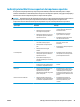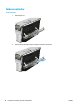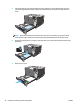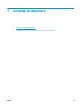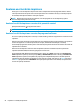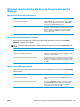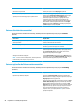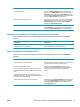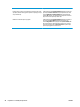HP Color LaserJet CP5220 Series User's Guide
Cum se face? Paşi de urmat
Selectarea unui tip de hârtie Selectaţi un tip lista verticală Paper type (Tip hârtie).
Tipărirea coperţilor pe un tip hârtie diferit
Tipărirea primei sau ultimei pagini pe un tip hârtie diferit
a) În zona Special pages (Pagini speciale), faceţi clic pe Covers
(Coperţi) sau pe Print pages on different paper (Tipărire pagini
pe hârtie diferită) şi apoi faceţi clic pe Settings (Setări).
b) Selectaţi o opţiune de tipărire pe o pagină goală sau pe o
copertă faţă, spate sau pe ambele coperţi pretipărite. Sau
selectaţi o opţiune pentru tipărirea primei sau ultimei pagini pe
hârtie diferită. c) Selectaţi opţiunile din listele verticale Paper
source (Sursă hârtie) şi Paper type (Tip hârtie) şi apoi faceţi clic
pe Add (Adăugare). d) Faceţi clic pe OK.
Setarea efectelor documentului
Pentru efectuarea următoarelor activităţi, deschideţi driverul imprimantei şi faceţi clic pe fila Effects
(Efecte).
Cum se face? Paşi de urmat
Scalarea unei pagini pentru a se potrivi pe dimensiunea unui
anumit tip de hârtie
Faceţi clic pe Print document on (Imprimare document pe) şi apoi
selectaţi o dimensiune din lista verticală.
Scalarea unei pagini la un procent din dimensiunea reală Faceţi clic pe % of actual size (% din dimensiunea reală) şi apoi
introduceţi procentul sau mişcaţi bara culisantă.
Imprimarea unui filigran a) Selectaţi un filigran din lista verticală Watermarks (Filigrane).
b) Pentru imprimarea filigranului numai pe prima pagină, faceţi
clic pe First page only (Numai prima pagină). În caz contrar,
filigranul se va imprima pe fiecare pagină.
Adăugarea sau editarea de filigrane
NOTĂ: Pentru ca aceasta să funcţioneze, driverul imprimantei
trebuie instalat pe un computer, nu pe un server.
a) În zona Watermarks (Filigrane), faceţi clic pe Edit (Editare). Se
va deschide caseta de dialog Watermark Details (Detalii filigran).
b) Precizaţi setările filigranului şi apoi faceţi clic pe OK.
Setarea opţiunilor de finisare a documentelor
Pentru efectuarea următoarelor activităţi, deschideţi driverul imprimantei şi faceţi clic pe fila Finishing
(Finisare).
Cum se face? Paşi de urmat
Imprimarea pe ambele feţe (duplex) Faceţi clic pe Print on both sides (Imprimare pe ambele feţe).
Dacă documentul va fi legat pe marginea superioară, faceţi clic pe
Flip pages up (Întoarcere pagini în sus).
Pentru a imprima manual faţă-verso (duplex), faceţi clic pe Print
on Both Sides (manually) (Imprimare pe ambele feţe (manual)).
Dacă legaţi documentul la marginea de sus, faceţi clic pe Flip
pages up (Întoarcere pagini în sus). Produsul va imprima mai întâi
paginile cu număr par, apoi se va afişa pe computer o alertă de
ecran. Urmaţi instrucţiunile de pe ecran pentru a reîncărca
suportul în Tava 1, apoi apăsaţi butonul OK pentru a continua
operaţia de imprimare.
56 Capitolul 7 Activităţi de imprimare ROWW